كيفية إنشاء قصة على فيسبوك

قصص فيسبوك يمكن أن تكون ممتعة جداً. إليك كيفية إنشاء قصة على جهازك الأندرويد أو الكمبيوتر.

يعد هاتف Android الخاص بك جيدًا مثل ثقالة الورق إذا استمر في فقدان الاتصال بالشبكة. لا يمكنك إجراء أو استقبال المكالمات والرسائل، أو تصفح الويب، أو استخدام تطبيقاتك المفضلة. قبل أن تهرع إلى أقرب مركز خدمة، استخدم الحيل أدناه لإصلاح مشكلة فقدان الاتصال بالشبكة في هاتف Android.

هل تفقد الاتصال بالشبكة بشكل متكرر أثناء مكالمة نشطة؟ إنه أمر مزعج وقد يخلق ارتباكًا في بعض الأحيان. بل إنه يؤدي إلى موقف غريب إذا كنت بمفردك في منطقة نائية. فيما يلي أفضل الطرق لاستعادة اتصال الشبكة المفقود على هاتف Android الخاص بك.
1. أعد تشغيل هاتف أندرويد
تعد إعادة تشغيل هاتف Android الخاص بك طريقة شائعة لإصلاح مواطن الخلل في الشبكة. يمكنك الاستمرار في الضغط على الأزرار الجانبية ورفع الصوت في نفس الوقت وإعادة تشغيل الهاتف من قائمة الطاقة. يمكنك الوصول إلى قائمة الطاقة من لوحة الإعدادات السريعة أيضًا.
الخطوة 1: اسحب لأسفل من الشاشة الرئيسية للوصول إلى مركز الإشعارات.
الخطوة 2: اسحب لأسفل مرة أخرى لتوسيع قائمة التبديل السريع.

الخطوة 3: اضغط على زر الطاقة في الأسفل وأعد تشغيل الهاتف.
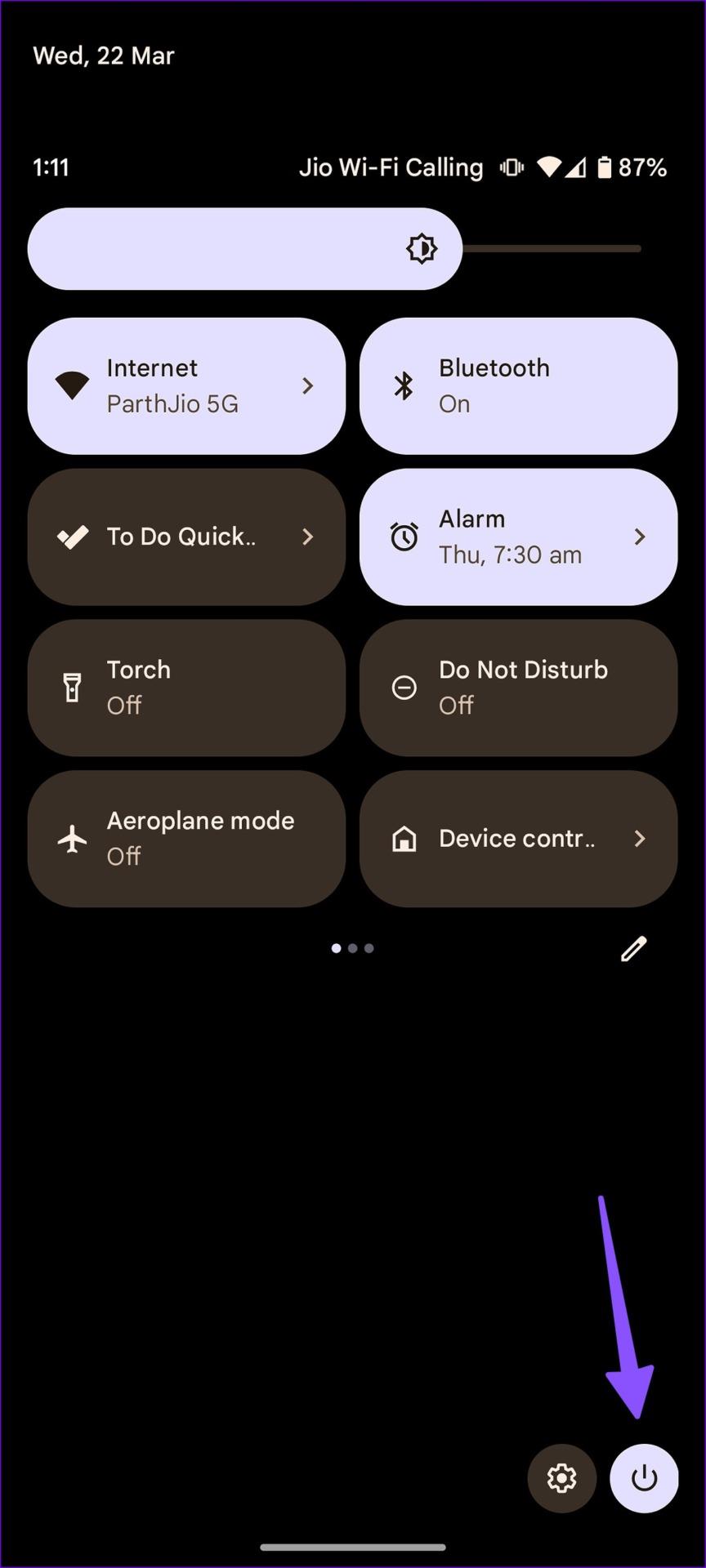

2. تمكين وتعطيل وضع الطائرة
إذا استمر فقدان الخدمة بشكل عشوائي، فقم بتمكين وضع الطائرة وتعطيله.
الخطوة 1: اسحب لأسفل من الشاشة الرئيسية للوصول إلى مركز الإشعارات.
الخطوة 2: اسحب لأسفل مرة أخرى لتوسيع قائمة التبديل السريع.

الخطوة 3: قم بتمكين وتعطيل وضع الطائرة وحاول البحث عن اتصال بالشبكة مرة أخرى.
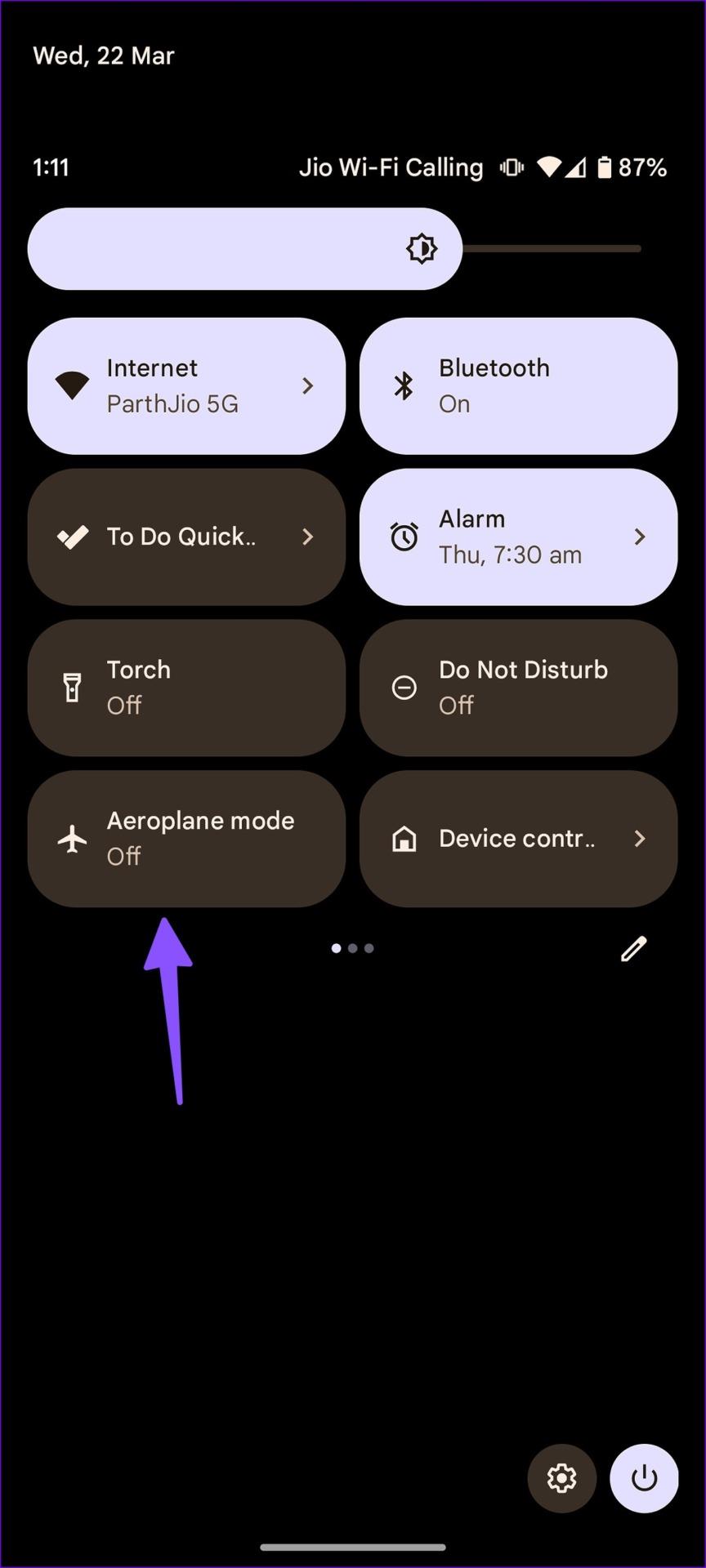
3. تحقق مع الناقل المحلي
إذا واجه مشغل شبكة الجوال المحلي لديك انقطاعًا، فسيستمر جهاز Android الخاص بك في قطع الاتصال بشبكة الهاتف المحمول. يمكنك زيارة Downdetector والبحث عن مشغل شبكة الجوال الخاص بك للتأكد من المشكلة.
4. إعادة ضبط إعدادات الشبكة
حان الوقت لإعادة ضبط إعدادات الشبكة لإصلاح مشكلات اتصال الشبكة على هاتفك. يمكنك قراءة منشورنا المخصص للتعرف على الآثار المترتبة على إعادة تعيين اتصال الشبكة على Android وiPhone .
الخطوة 1: افتح تطبيق الإعدادات على Android وانتقل إلى النظام.

الخطوة 2: حدد خيارات إعادة التعيين.

الخطوة 3: اضغط على "إعادة ضبط شبكة Wi-Fi والجوال والبلوتوث". تأكيد نفسه.
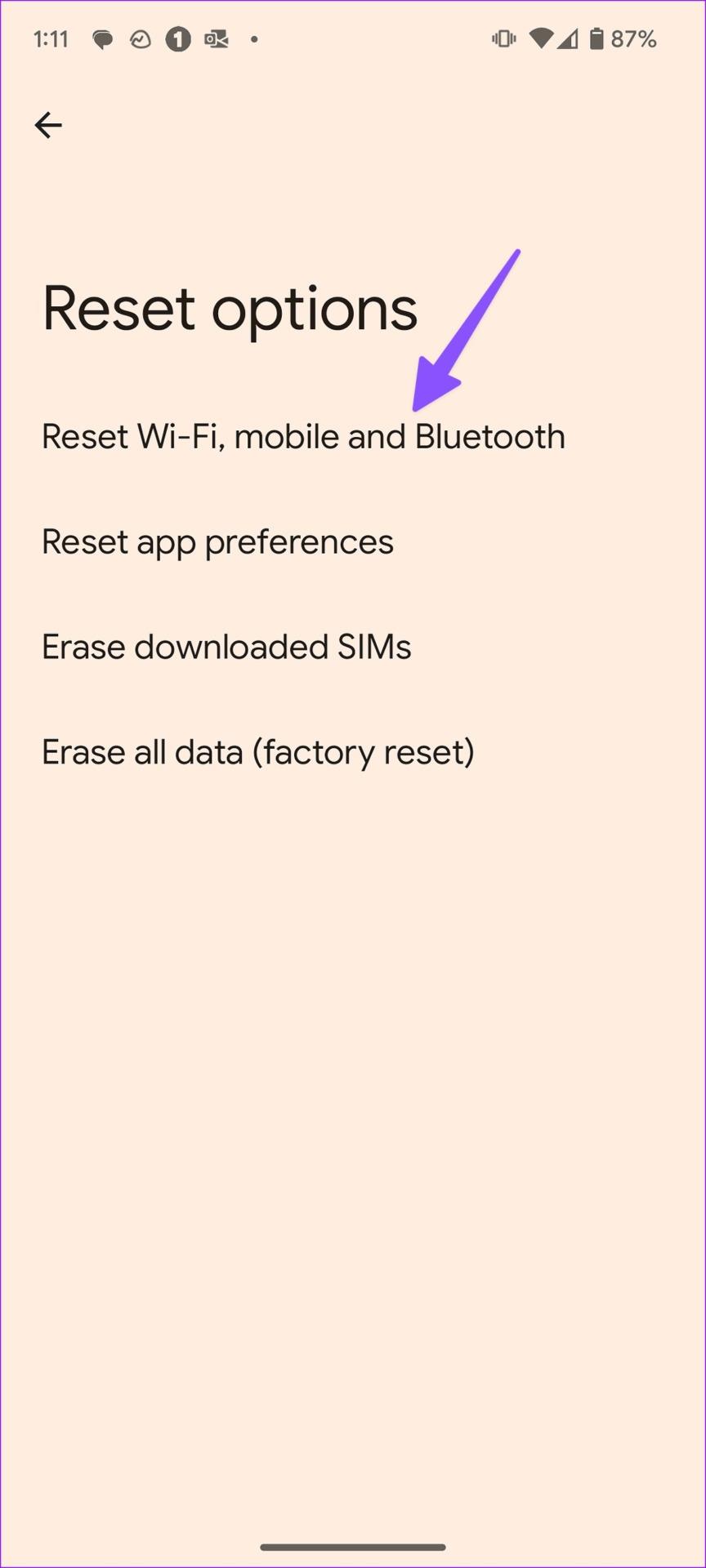
5. السماح بشبكة الجيل الثاني
على الرغم من أن شبكة الجيل الثاني الخلوية أقل أمانًا من شبكة LTE أو 5G، إلا أنها قد تعمل على تحسين اتصال الشبكة في بعض المواقع. ستحتاج إلى السماح بشبكة 2G على هاتف Android الخاص بك.
الخطوة 1: افتح تطبيق الإعدادات وحدد الشبكة والإنترنت.

الخطوة 2: اضغط على الإنترنت. حدد ترس الإعدادات بجانب شبكة الجوال الخاصة بك.


الخطوة 3: قم بالتمرير لأسفل وقم بتمكين تبديل السماح بـ 2G.
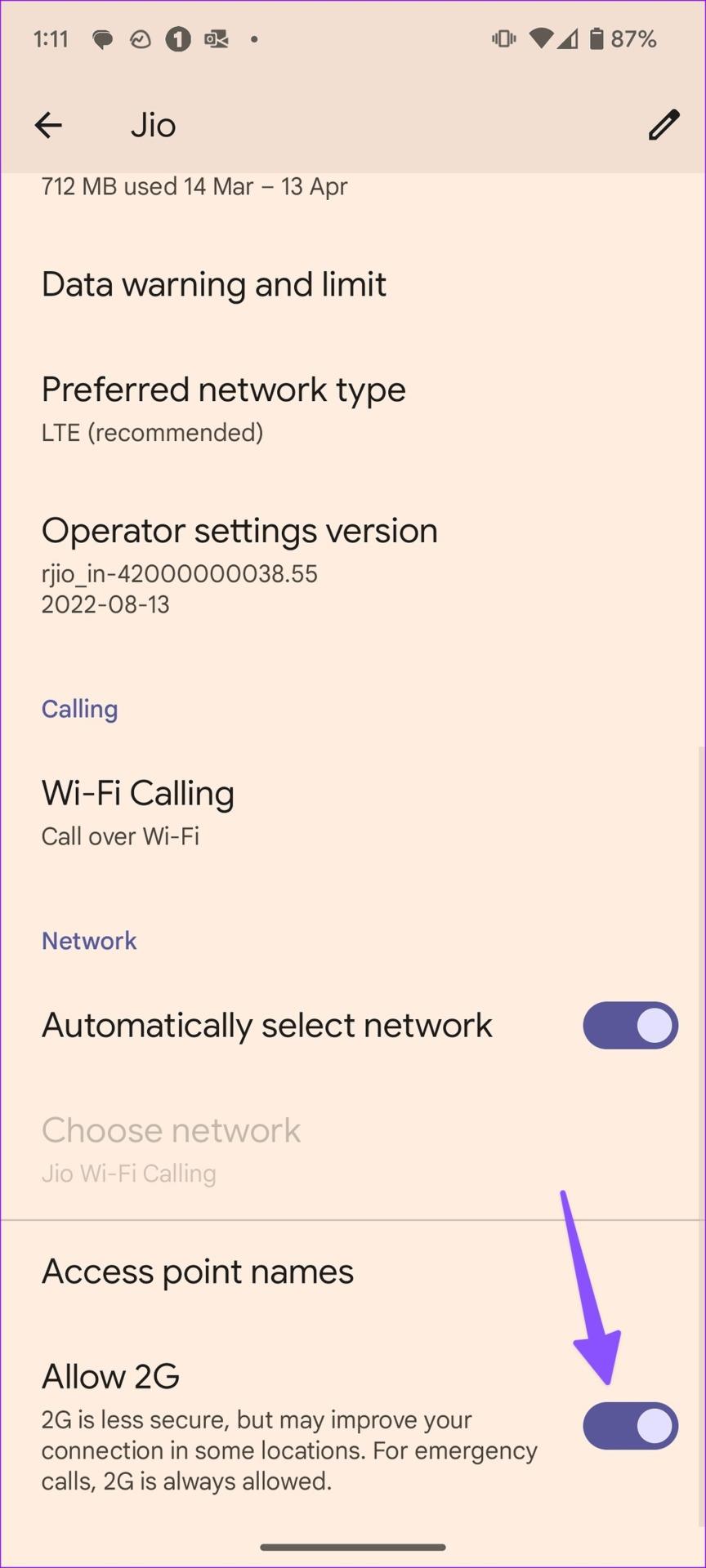
سوف يستعيد هاتف Android الخاص بك اتصال الشبكة المفقود.
6. تمكين التجوال
ستحتاج إلى تمكين التجوال على هاتف Android الخاص بك؛ وإلا فقد تتوقف خدمات البيانات عن العمل خارج ولايتك.
الخطوة 1: افتح تطبيق الإعدادات وحدد الشبكة والإنترنت.

الخطوة 2: اضغط على الإنترنت. حدد ترس الإعدادات بجانب شبكة الجوال الخاصة بك.

الخطوة 3: اضغط على الإعدادات بجانب الإنترنت عبر الهاتف المحمول.

الخطوة 3: تمكين تبديل التجوال.
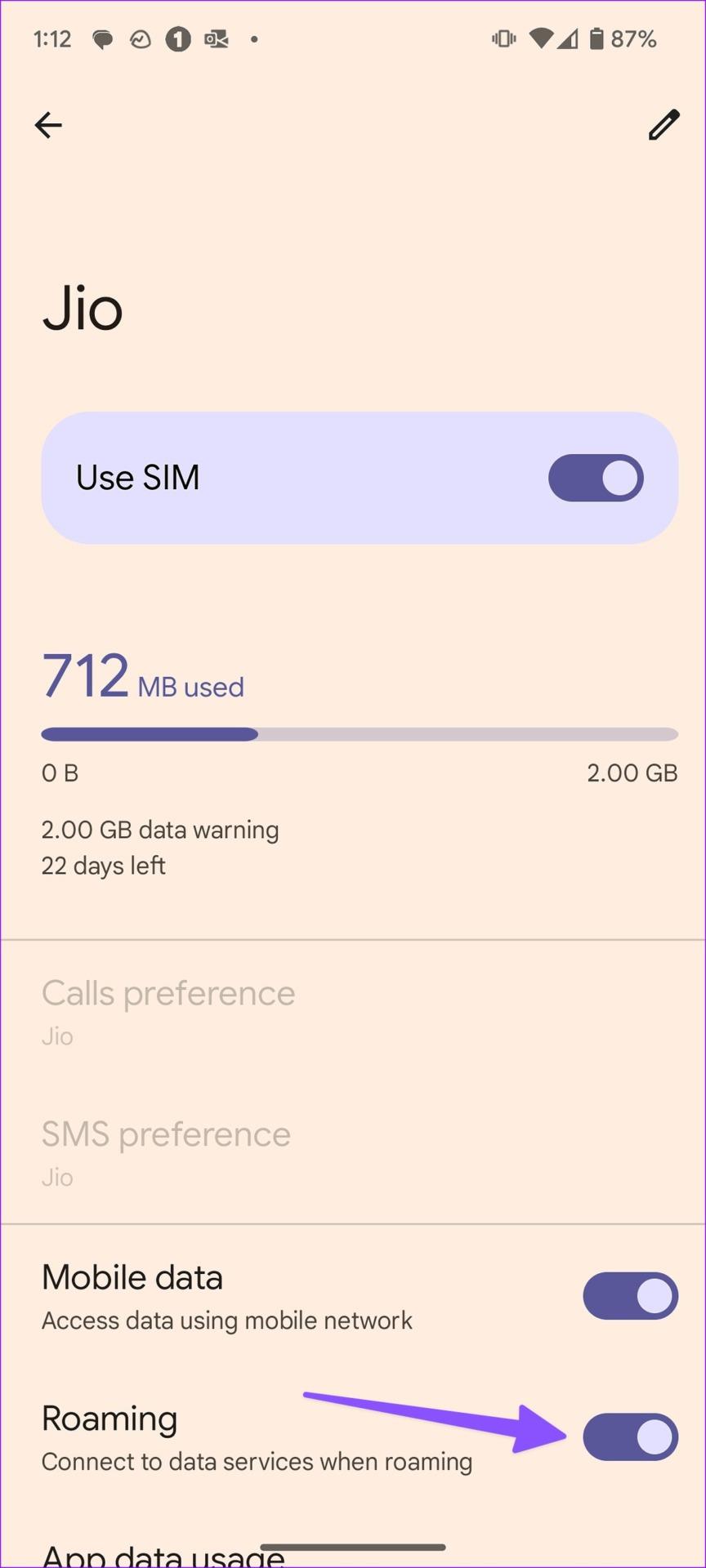
7. قم بإزالة بطاقة SIM وإدخالها مرة أخرى
سوف تلتقط أداة حاقن SIM وتزيل بطاقة SIM على هاتفك. إذا كانت تالفة أو قديمة، فاستبدلها ببطاقة SIM جديدة من شركة الاتصالات الخاصة بك.
8. تحقق من خطة الناقل الخاصة بك
هل نسيت دفع فاتورة الناقل الخاص بك؟ قد تقوم الشركة بتعطيل اتصال الشبكة لرقمك. يجب عليك التحقق من خطة الناقل الخاصة بك ودفع المستحقات المعلقة.
9. تعطيل وتمكين SIM
إذا استمر هاتف Android الخاص بك في فقدان الاتصال بالشبكة، فقم بتعطيل خدمات SIM وتمكينها مرة أخرى. إليك الطريقة.
الخطوة 1: افتح تطبيق الإعدادات وحدد الشبكة والإنترنت.

الخطوة 2: اضغط على الإنترنت.

الخطوة 3: اضغط على الإعدادات بجانب شبكة هاتفك المحمول.

الخطوة 4: قم بتعطيل مفتاح استخدام بطاقة SIM وتمكينه مرة أخرى.
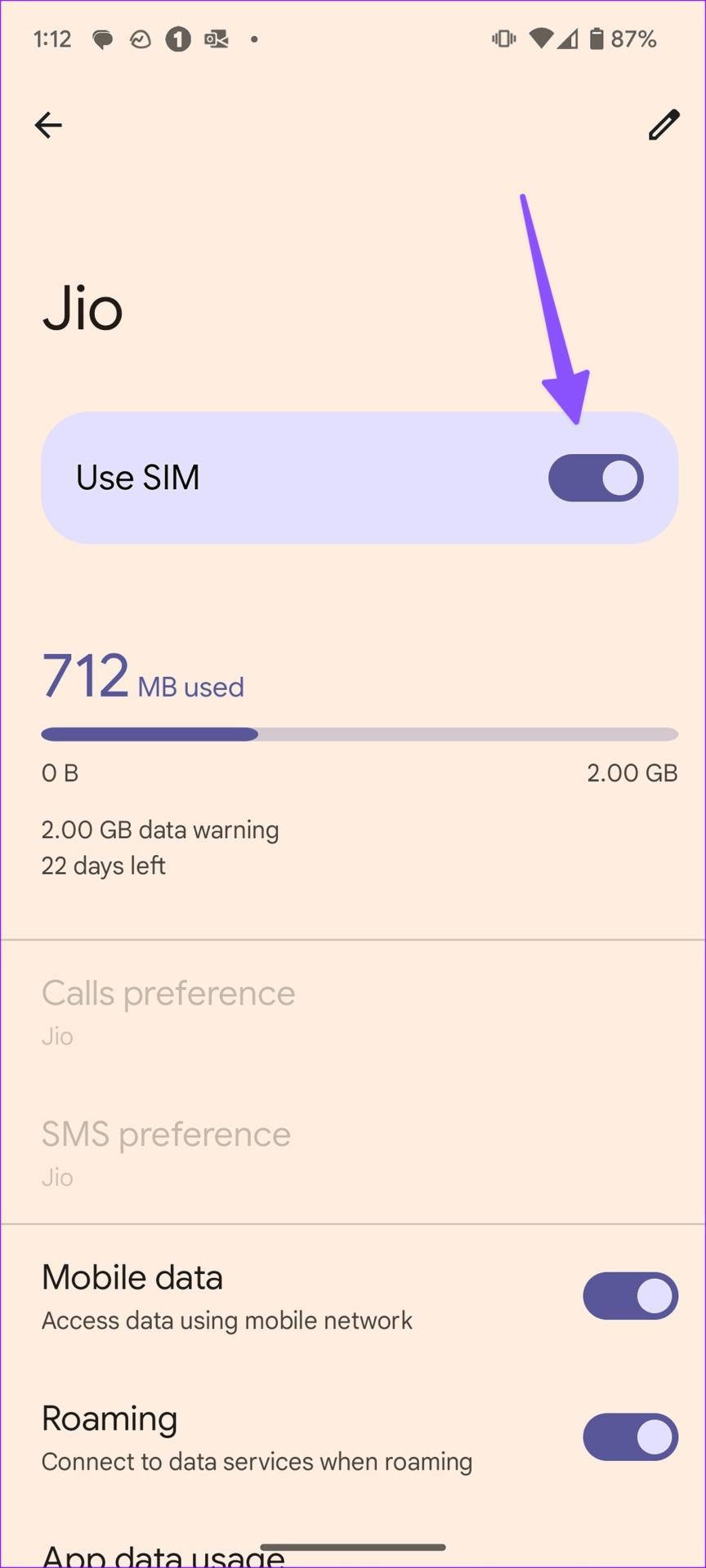
10. قم بتحديث اتصال الشبكة
يتيح لك Android تحديث اتصال الشبكة لإصلاح مثل هذه الأخطاء على الهاتف.
الخطوة 1: افتح تطبيق الإعدادات وحدد الشبكة والإنترنت.

الخطوة 2: حدد الإنترنت.

الخطوة 3: اضغط على أيقونة التحديث في الزاوية العلوية اليمنى.
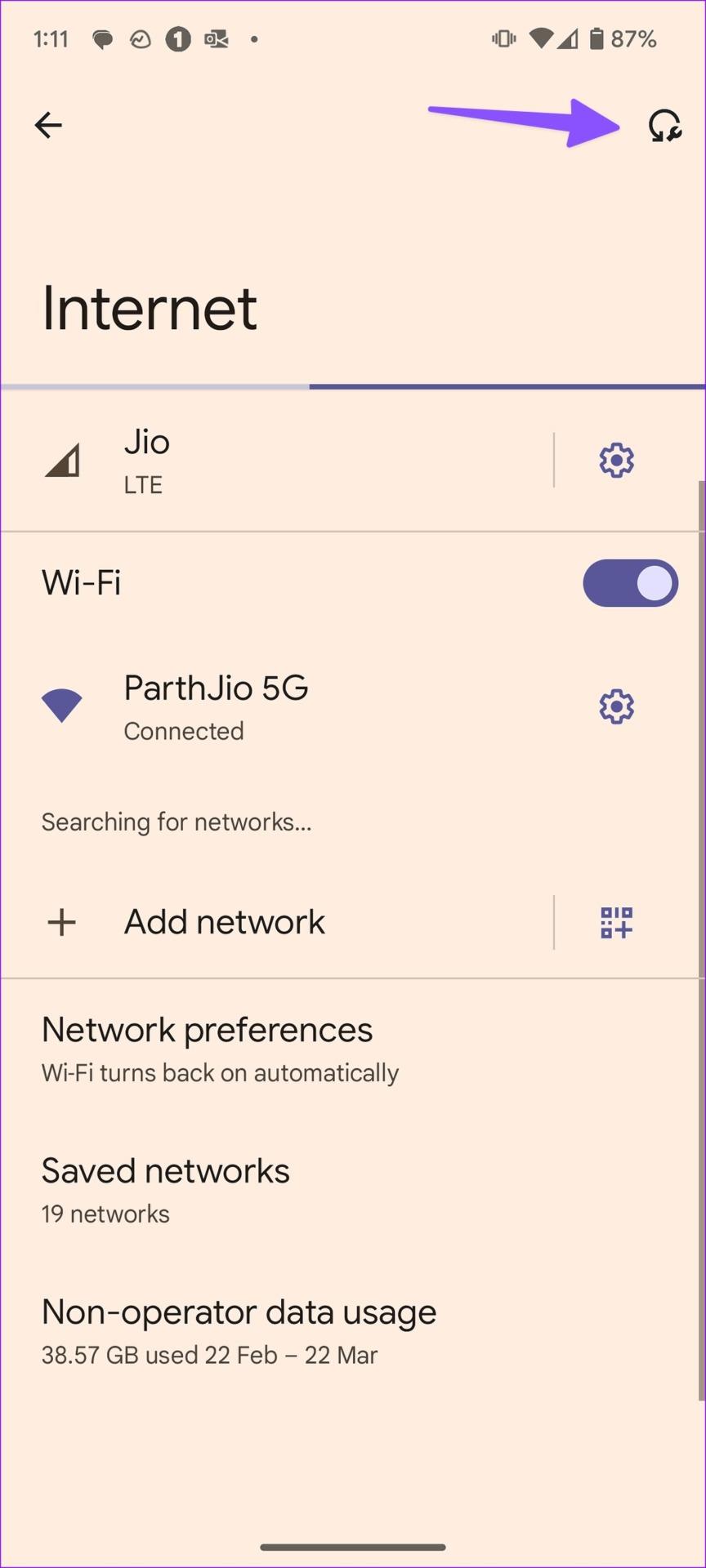
11. قم بتعطيل تشغيل Wi-Fi تلقائيًا
يتصل هاتف Android تلقائيًا بشبكة Wi-Fi محفوظة عالية الجودة، مثل شبكة منزلك أو مكتبك. إذا كان متصلاً بشبكة Wi-Fi مفتوحة منخفضة السرعة، فقد لا يعمل الإنترنت على هاتفك.
الخطوة 1: افتح تطبيق الإعدادات وحدد الشبكة والإنترنت.

الخطوة 2: حدد الإنترنت.

الخطوة 3: قم بالتمرير إلى تفضيلات الشبكة.
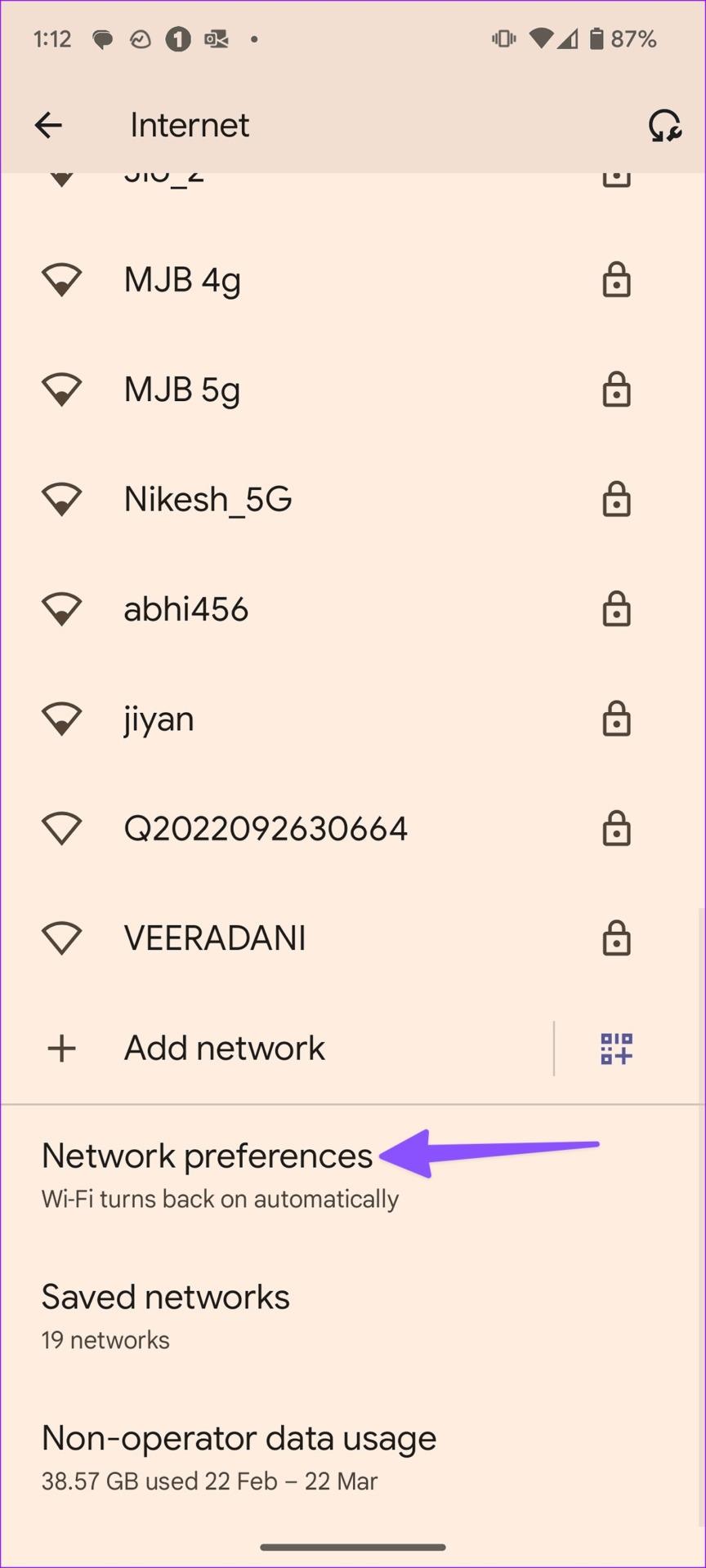
الخطوة 4: قم بتعطيل مفتاح التبديل “تشغيل Wi-Fi تلقائيًا”.
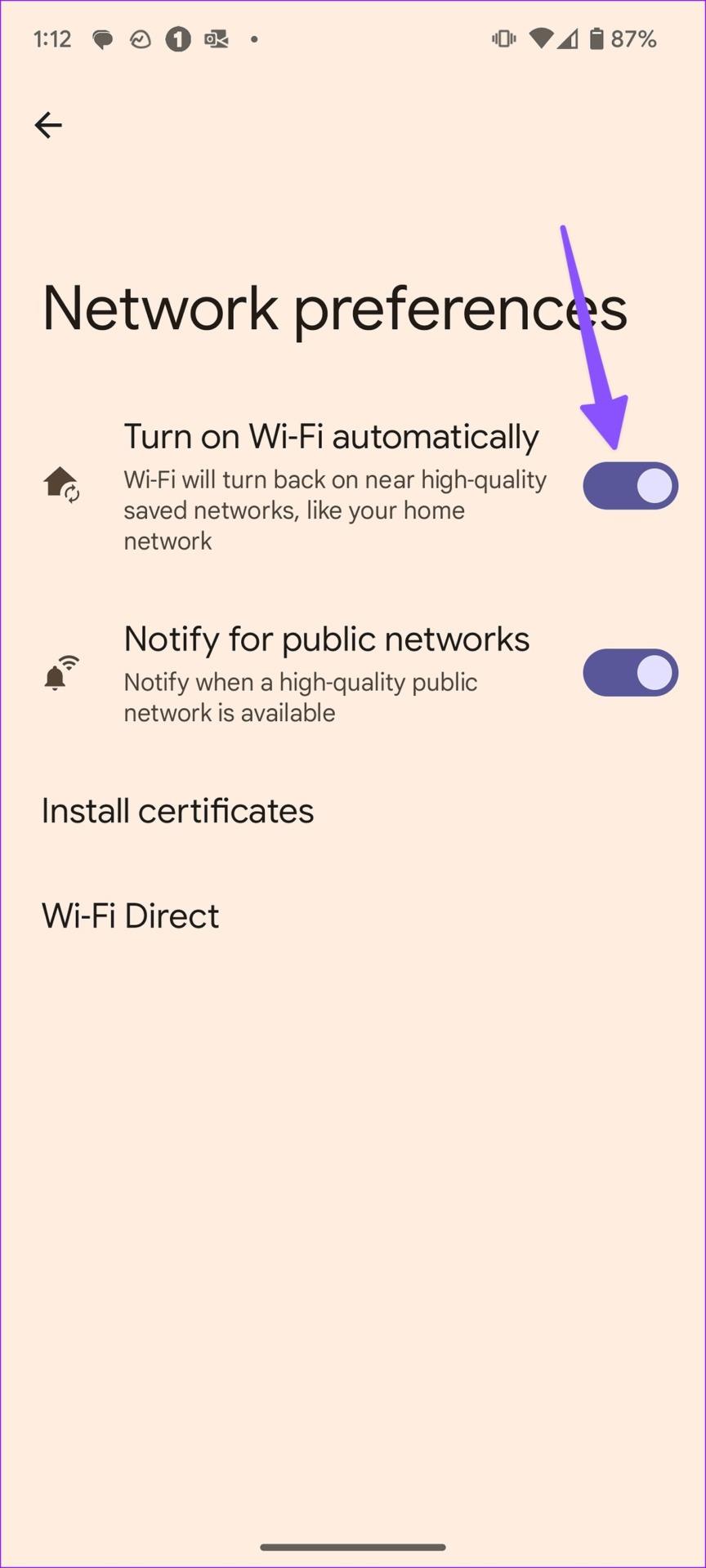
12. ابحث عن تلف الأجهزة
هل قمت بإسقاط أو إتلاف هاتف Android الخاص بك مؤخرًا؟ قد تفقد خدمة الشبكة بشكل عشوائي بسبب تلف المودم. يجب عليك زيارة أقرب مركز خدمة لإصلاحه.
13. إعادة ضبط المصنع لهاتف Android
إذا لم تنجح أي من الحيل، فأعد ضبط هاتف Android على إعدادات المصنع. فهو يحذف جميع التطبيقات والوسائط والملفات الشخصية من هاتفك، لذا قم بنسخها احتياطيًا على جهاز الكمبيوتر الخاص بك قبل تنفيذ الخطوات أدناه.
الخطوة 1: افتح تطبيق الإعدادات على Android وانتقل إلى النظام.

الخطوة 2: حدد خيارات إعادة التعيين واختر مسح جميع البيانات.

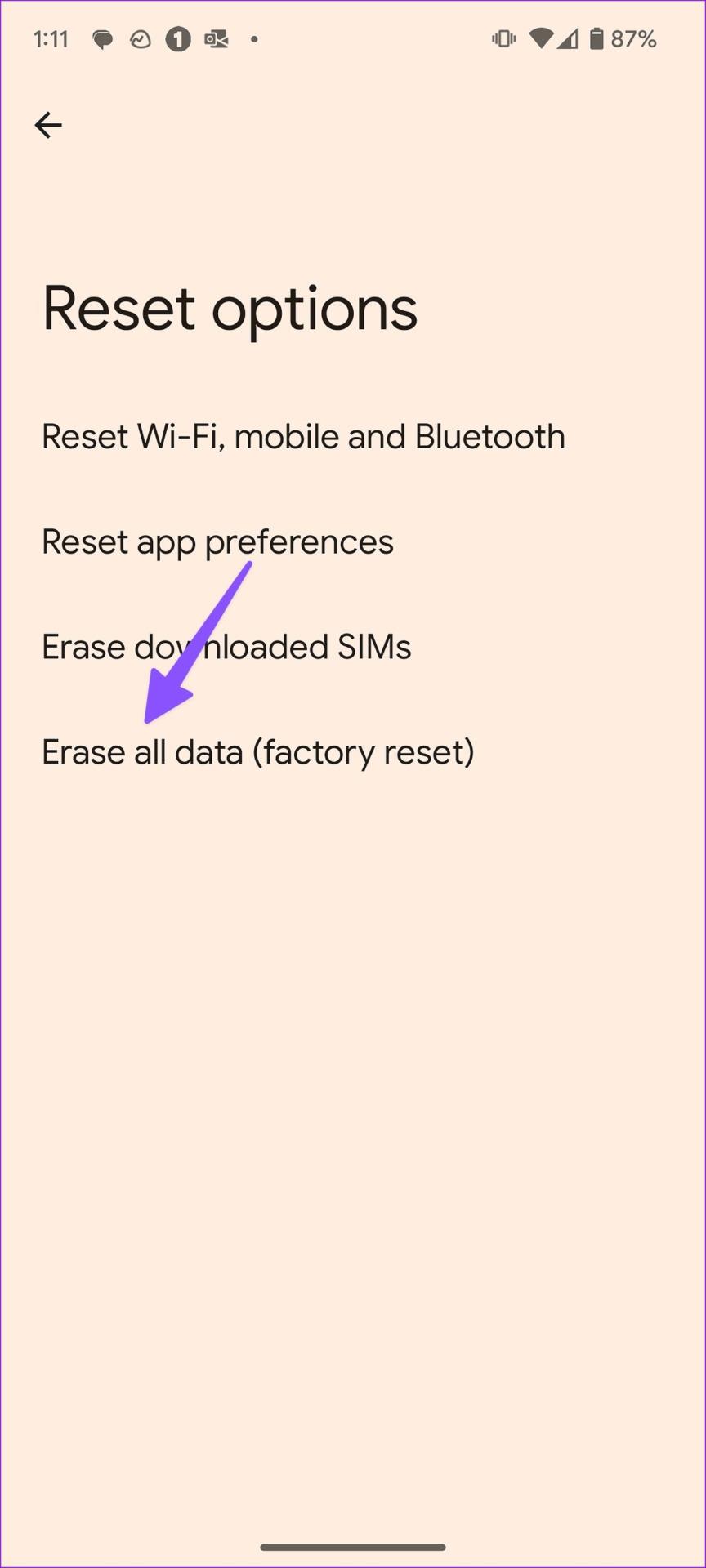
الخطوة 3: تأكيد قرارك.
استمتع باتصال قوي بالشبكة على Android
لماذا يقول هاتفي لا يوجد اتصال بالشبكة؟ إنها إحدى المشكلات الشائعة التي يواجهها مستخدمو Android. استثمر في تقوية إشارة الهاتف الخليوي إذا كانت التغطية في منطقتك منخفضة. ما هي الحيلة التي نجحت معك؟ شارك نتائجك معنا في التعليقات أدناه.
قصص فيسبوك يمكن أن تكون ممتعة جداً. إليك كيفية إنشاء قصة على جهازك الأندرويد أو الكمبيوتر.
تعلم كيفية تعطيل مقاطع الفيديو المزعجة التي تعمل تلقائيًا في متصفح جوجل كروم وموزيلا فايرفوكس من خلال هذا الشرح.
حل مشكلة عدم تشغيل جهاز Samsung Galaxy Tab A الذي علق على شاشة سوداء.
اقرأ الآن لتتعلم كيفية حذف الموسيقى ومقاطع الفيديو من أجهزة أمازون فاير وأجهزة فاير إتش دي لتحرير المساحة وتنظيف الفوضى أو تعزيز الأداء.
دليل يوضح حلولاً عن كيفية منع التطبيقات بصفة دائمة من البدء على جهازك الأندرويد.
هذا الدليل يوضح لك كيفية إعادة توجيه رسالة نصية من جهاز أندرويد باستخدام تطبيق Google Messaging.
كيفية تمكين أو تعطيل ميزات التحقق من الإملاء في نظام Android.
تتساءل عما إذا كان يمكنك استخدام الشاحن من جهاز آخر مع هاتفك أو جهازك اللوحي؟ يحتوي هذا المنشور المعلوماتي على بعض الإجابات لك.
عند كشف شركة سامسونج عن تشكيلة جديدة من الأجهزة اللوحية الرائدة، كان هناك الكثير من الأسباب التي جعلتنا متحمسين. لا تقدم أجهزة Galaxy Tab S9 وS9+ الترقية المتوقعة مقارنة بسلسلة Tab S8 فحسب، بل قدمت سامسونج أيضًا Galaxy Tab S9 Ultra.
هل تحب قراءة الكتب الإلكترونية على أجهزة أمازون كيندل فاير؟ تعلم كيفية إضافة ملاحظات وتظليل النص في كتاب على كيندل فاير.






